Molte cose sono cambiate quando la pandemia di COVID-19 ha colpito il mondo. Sono state implementate rigide politiche di distanziamento sociale ed è diventato obbligatorio per tutte le organizzazioni aderire rigorosamente alle politiche del governo. Al fine di ridurre la diffusione del coronavirus, gli organi di governo globali hanno chiesto a tutte le organizzazioni di passare al modello di lavoro a distanza. Questo cambiamento improvviso ha fatto sì che tutti i lavoratori dedicassero più tempo a chiamate e riunioni individuali.
Di recente, la Harvard Business School ha intervistato più di 3 milioni di persone in 16 città globali per analizzare e studiare gli effetti dei metodi di comunicazione asincroni sulle persone. I dati derivati dall'analisi degli inviti alle riunioni hanno mostrato che:
- C'è stato un aumento del 13% del numero di riunioni (dopo la pandemia) e
- Il numero di persone invitate alle riunioni è aumentato del 2 - 14%.
- In media, un dipendente trascorre almeno 4,1 ore a settimana per partecipare alle riunioni!
Sappiamo tutti quanto sia difficile organizzare una riunione online efficace. Se organizzare una riunione e cercare di convincere tutti a partecipare in tempo sembra difficile, scrivere i verbali di quelle riunioni è qualcosa di ancora più difficile.
Poiché i dipendenti partecipano a un numero maggiore di riunioni virtuali dopo la pandemia, è importante che i verbalizzatori imparino come scrivere i verbali delle riunioni effettivamente. Per prima cosa, capiamo cosa sono veramente i verbali delle riunioni.
Cosa sono i verbali delle riunioni?
I verbali sono le note ufficiali prese durante una riunione. La verbalizzazione è un processo di documentazione delle decisioni e del piano d'azione discusso durante la riunione.
Mentre un segretario è solitamente incaricato di redigere il verbale di una riunione, è spesso necessario il coinvolgimento attivo di tutti i membri del consiglio. I membri del consiglio controllano l'esattezza del verbale prima che sia approvato. I verbalizzatori devono essere molto concentrati e prestare attenzione a ogni piccola discussione che viene detta durante la riunione.
Perché dovresti scrivere i verbali delle riunioni?
Proviamo a capire il vero scopo delle riunioni professionali.
Lo scopo principale di una riunione professionale è risolvere problemi esistenti, fare brainstorming su nuove idee, discutere i prossimi passi (passi avanti) e assegnare compiti appropriati ai membri del suo team.
Poiché le riunioni svolgono un ruolo importante nel migliorare le prestazioni generali e la produttività del team, è importante documentarle in modo efficace.
Competenze richieste Per prendere verbali di riunione efficaci
Un verbalizzatore dovrebbe avere le seguenti abilità.
- Comprensione :Dovrebbero essere in grado di comprendere argomenti complessi discussi durante la riunione. I verbalizzatori dovrebbero elencare solo i punti importanti. Pertanto, è necessario che acquisiscano una corretta comprensione di cosa annotare e cosa evitare.
- Digitazione :è importante mantenere una velocità di digitazione che si sincronizzi con il ritmo della riunione. Se la loro digitazione è lenta, è qualcosa su cui dovrebbero provare a lavorare.
- Ascolto :Dovrebbero anche avere buone capacità di osservazione e ascolto.
Sfide comuni che i partecipanti al minuto devono affrontare
Le riunioni possono diventare più rumorose quando vengono trasmesse troppe opinioni contemporaneamente. Le persone tendono a deviare dal punto principale della discussione e possono escogitare nuovi problemi. Concentrarsi solo sui fatti importanti che si riferiscono al punto di discussione diventa più complicato.
Sebbene sia più complicato scrivere verbali di riunione efficaci per riunioni offline, scrivere verbali per riunioni online è ancora più impegnativo. Alcune sfide comuni che i verbalizzatori devono affrontare durante le riunioni online sono:
- Ingrandisci l'affaticamento e l'affaticamento degli occhi,
- Problemi di connettività,
- Difficoltà di partecipazione,
- Difficoltà a tenere il passo con il ritmo dell'incontro.
Ora che siamo consapevoli dei problemi comuni che devono affrontare gli addetti ai lavori, proviamo a trovare soluzioni per affrontare questi problemi.
In che modo può essere utile la registrazione di riunioni online?
La registrazione di riunioni online potrebbe sicuramente aiutare a risolvere alcuni dei problemi sopra menzionati. Non devi più preoccuparti di perdere alcuni punti chiave qua e là. Una volta registrate le riunioni, sei libero di darle un'occhiata e di ristrutturare con precisione i verbali delle riunioni.
Vantaggi di registrazione delle riunioni
- Nel caso in cui perdessi punti chiave, date di scadenza o scadenze importanti menzionati durante la riunione, potrai rivedere la registrazione della riunione e apportare modifiche alle note di conseguenza.
- Ti aiuta a eseguire un'analisi approfondita e a comprendere chiaramente gli argomenti chiave discussi durante la riunione.
Scopri come scrivere i verbali della riunione in 5 semplici passaggi
Scopri come scrivere i verbali della riunione in modo efficace semplicemente seguendo le istruzioni di seguito indicate.
Fase 1:prepara l'ordine del giorno contattando il presidente.
È sempre consigliabile pianificare le cose in anticipo. Ti aiuterà a rimanere organizzato e ti assicurerà di lavorare in modo strutturato. Cerca di metterti in contatto con il presidente e di preparare l'ordine del giorno. Una volta che l'ordine del giorno è pronto, puoi redigere uno schema per la riunione che includa tutti i titoli e le sottosezioni necessari.
Passaggio 2:prepara la registrazione.
Ora, questo è il passo più importante. Per registrare riunioni online, è necessario installare un software di registrazione dello schermo di terze parti come Vmaker.
Potresti chiederti perché dovresti installare un software di registrazione dello schermo di terze parti quando puoi semplicemente registrare le riunioni sull'applicazione nativa.
Il problema è che, su piattaforme come Zoom, i partecipanti devono chiedere il permesso all'host ogni volta. Solo se l'organizzatore approva la sua richiesta, sarà in grado di registrare le riunioni di zoom. Su altre piattaforme come Google Meet, non è disponibile alcuna funzione di registrazione.
Se stai usando Webex o GoToMeeting, devi eseguire l'aggiornamento a un account premium per sbloccare la funzione di registrazione. Queste opzioni non sono né facili né economiche. Ecco perché ti guidiamo attraverso uno degli approcci più semplici usando Vmaker.
Scarica un registratore di riunioni
Ora puoi mantenere pronta la tua registrazione scaricando un registratore di riunioni. Consigliamo Vmaker in quanto è uno dei registratori di riunioni più intuitivi disponibili online. Consente agli utenti di registrare riunioni online gratuitamente. Può registrare sia l'audio interno che quello esterno senza sforzo. Può essere scaricato in due formati:come estensione Chrome dal Chrome Web Store o come versione macOS.
Passaggi coinvolti nella registrazione di riunioni online utilizzando Vmaker
- Registrati a Vmaker e crea un account.
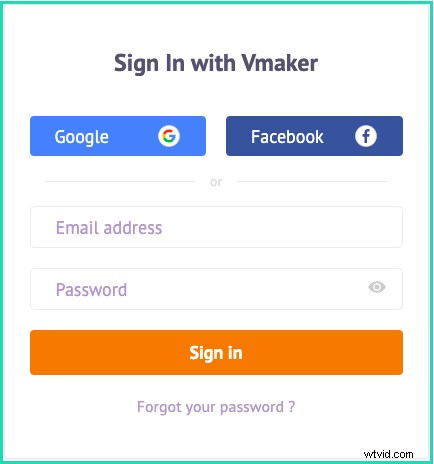
2. Accedi all'account Vmaker e scarica la tua versione preferita.
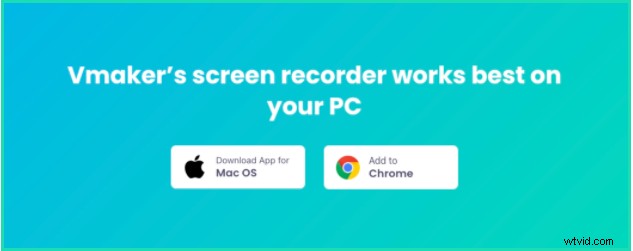
3. Se stai utilizzando un'estensione di Chrome, aggiungi l'estensione al tuo browser. Se stai utilizzando un'applicazione Mac, puoi aprire direttamente l'applicazione e avviare la registrazione.
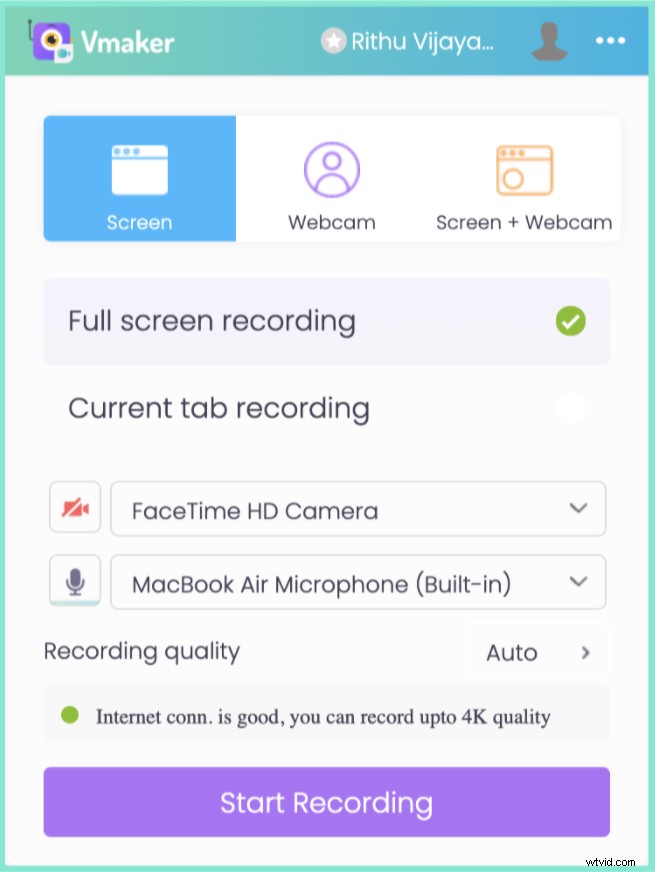
4. Ora devi solo personalizzare le tue preferenze e iniziare a registrare. Al termine della registrazione, il file verrà automaticamente salvato nella dashboard.
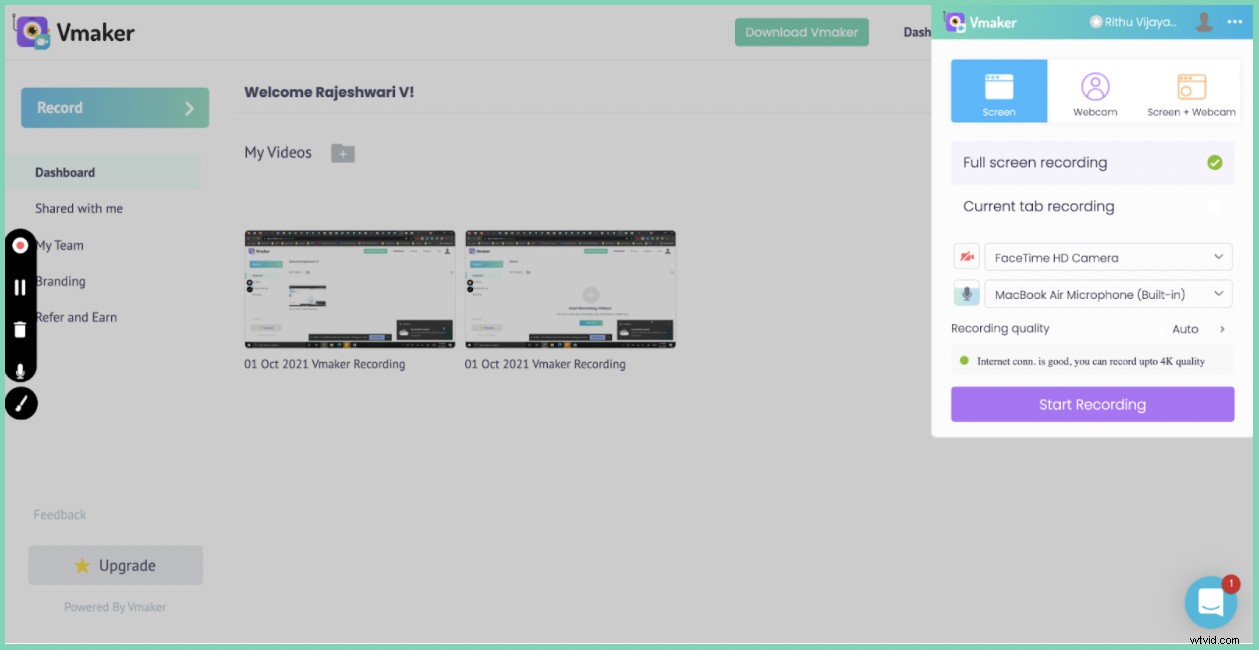
Questo è tutto. Ecco com'è facile. Ora puoi iniziare a scrivere i tuoi minuti senza rimanere bloccato. Scrivere i verbali delle riunioni non è più stressante! La cosa migliore di tutto questo è che puoi fare tutto questo gratuitamente!
Per saperne di più su Vmaker e le sue funzionalità, guarda questo video qui sotto.
Fase 3:partecipa alla riunione, inizia a registrare e inizia a prendere appunti
Dopo esserti unito alla riunione, inizia a registrare. Quando la riunione viene registrata, assicurati di iniziare a prendere appunti come al solito. Ricorda, la registrazione è solo una risorsa che dovresti usare come riferimento quando sei bloccato da qualche parte. Non saltare gli appunti. Continua a scrivere le note come fai di solito.
Fase 4:scrivi il verbale della riunione con l'aiuto della registrazione
Una volta terminata la riunione, puoi iniziare a scrivere il verbale il prima possibile. Questo ti aiuta a scrivere meglio poiché le discussioni avvenute durante la riunione rimangono fresche nella tua memoria. Puoi utilizzare la registrazione qui e rivisitare le sezioni che ti sei perso. Dai un'occhiata all'elenco seguente per farti un'idea di cosa dovresti includere e cosa dovresti evitare durante la stesura del verbale di una riunione.
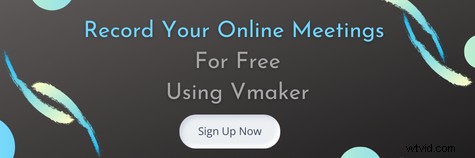
Formato dei verbali della riunione
Ora, diamo un'occhiata alle cose importanti che dovrebbero essere incluse nei verbali delle riunioni.
- Nome, luogo, data e ora (indicare anche se si tratta di una riunione online o offline)
- Scopo della riunione
- Elenco dei partecipanti presenti
- Elenco dei partecipanti che hanno informato il team che non avrebbero potuto presentarsi alla riunione
- Elenco dei partecipanti che non si sono presentati alla riunione e sono rimasti in uniforme
- Agenda
- Decisioni prese e discussioni
- Dettagli della riunione successiva (l'orario e il luogo della riunione successiva)
- Collegamenti ad allegati o documenti pertinenti.
Errori da evitare
A questo punto, hai le idee chiare su cosa dovrebbe essere incluso nel verbale della riunione. Ora, diamo un'occhiata all'elenco delle cose che dovresti evitare.
- Evita di usare commenti e opinioni personali.
- Non utilizzare aggettivi, avverbi ed emozioni.
- Assicurati di evitare errori grammaticali.
- Non trascurare o trascurare la revisione e l'approvazione.
- Assicurati di leggere i verbali delle riunioni precedenti.
- Evita modifiche al formato, allo stile o al tono.
- Evita di registrare i contenuti della consulenza legale del legale.
- Non fare supposizioni o supposizioni. Ovunque vi sia una mancanza di informazioni, dichiaratela chiaramente.
- Non allegare documenti esterni incompleti o vaghi. Prova ad allegare solo documenti pertinenti.
Bonus:un modello di verbale di riunione di esempio
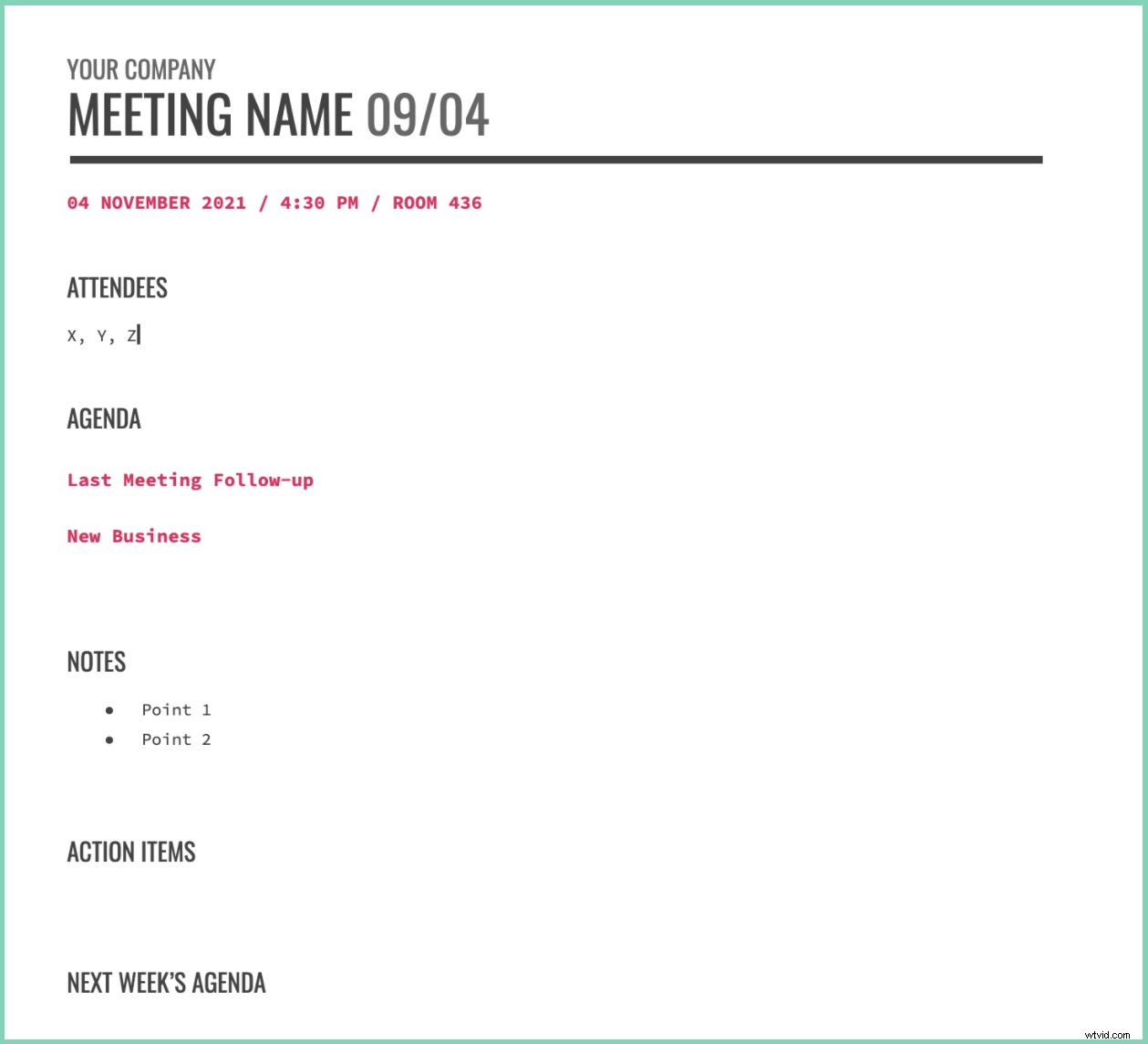
Fase 5:invia, condividi per la revisione e distribuisci i verbali della riunione.
Una volta completata la stesura del verbale, assicurati di inviarlo per la revisione. Puoi farlo rivedere e approvare dal presidente. Dopo che il verbale è stato approvato, condividilo con tutti i membri del tuo team.
Conclusione
Ora, devi avere una comprensione completa di ciò che serve per scrivere verbali di riunione efficaci.
Devi imparare a scrivere facilmente i verbali delle riunioni con l'aiuto di un registratore di riunioni.
Quindi, la prossima volta che ti verrà chiesto di scrivere il verbale di una riunione, accetta la sfida e inizia a scrivere con sicurezza!
Domande frequenti
1. Quanto tempo devo impiegare per scrivere il verbale di una riunione?
Si consiglia sempre di completarlo entro 24 ore. In questo modo, è più facile per il verbalizzatore ricordare bene gli eventi della riunione.
2. Come si fa circolare il verbale di una riunione?
Una volta che hai finito di scrivere, distribuiscilo ai membri del tuo team via e-mail o utilizza uno strumento di condivisione basato su cloud come Google Docs.
3. Dove posso accedere a campioni o modelli di verbali di riunione?
Dai un'occhiata al modello di verbale della riunione bonus che abbiamo condiviso sopra. Questo ti darà un'idea della struttura e del formato di base che dovresti seguire mentre scrivi il verbale di una riunione online.
4. Quanto deve essere dettagliato il verbale della riunione?
I verbali delle riunioni devono essere concisi e devono contenere i principali punti di azione di una riunione. Sebbene sia necessario aggiungere tutti i punti importanti, è sempre meglio stare alla larga da informazioni che non sono rilevanti per il punto cruciale dell'incontro.
Letture consigliate
- Come registrare una riunione Zoom come partecipante
- Come registrare lo schermo Netflix gratuitamente
- Scopri come inviare un'e-mail video
- I 5 migliori registratori Powerpoint per presentazioni video
- I migliori registratori dello schermo per Mac
